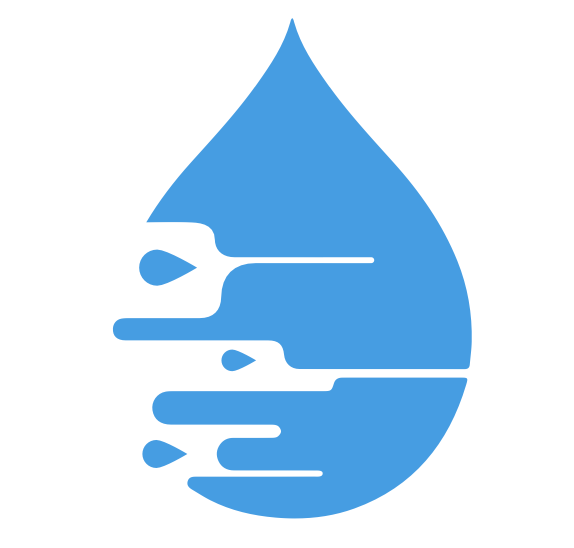实例1-污水厂刮泥机启停监测
实例1-污水厂刮泥机启停监测
# 实例简介
使用支持数字量输入检测的DTU,接入设备控制器干节点,监测设备的启停状态,状态变化时,触发消息推送。
本例中,使用DTU接入到污水处理厂刮泥机控制柜的启停干节点,完成大型设备的启停监控。
# 现场施工图
# 控制柜集成示意图
![[function]](https://doc.di-link.com/img/01/01/dtu_install_1.png)
# 工作环境示意图
![[function]](https://doc.di-link.com/img/01/01/dtu_work_1.png)
# 预期效果
- 设备停机,干节点自动断开,推送设备停机消息,包含电话、短信、微信推送。
- 设备开机,干节点自动闭合,推送设备开机消息,包含电话、短信、微信推送。
- 小程序和后台可查看设备的数据、曲线、日志、消息记录。
# 实例设备
本例中使用YED-S710(YED-S724Y)型号DTU,其他型号DTU可参考本例完成。
![[function]](https://doc.di-link.com/img/01/01/dtu-724Y.png)
# 接入过程
# Step.1 进入可视化平台
登录可视化平台 (opens new window),点击免注册快速开始快速进入系统。
- 免注册进入系统一般用于快速产品验证,不建议正式使用,正式使用时请使用短信登录(登录即注册),设定密码后可以使用手机号和密码登录。
- 当更换浏览器后,免注册登录的默认ID会变更,同一电脑同一浏览器可反复登录,免注册登录的ID保持不变(如果电脑外接设备后,可能导致免注册登录ID发生变化)。
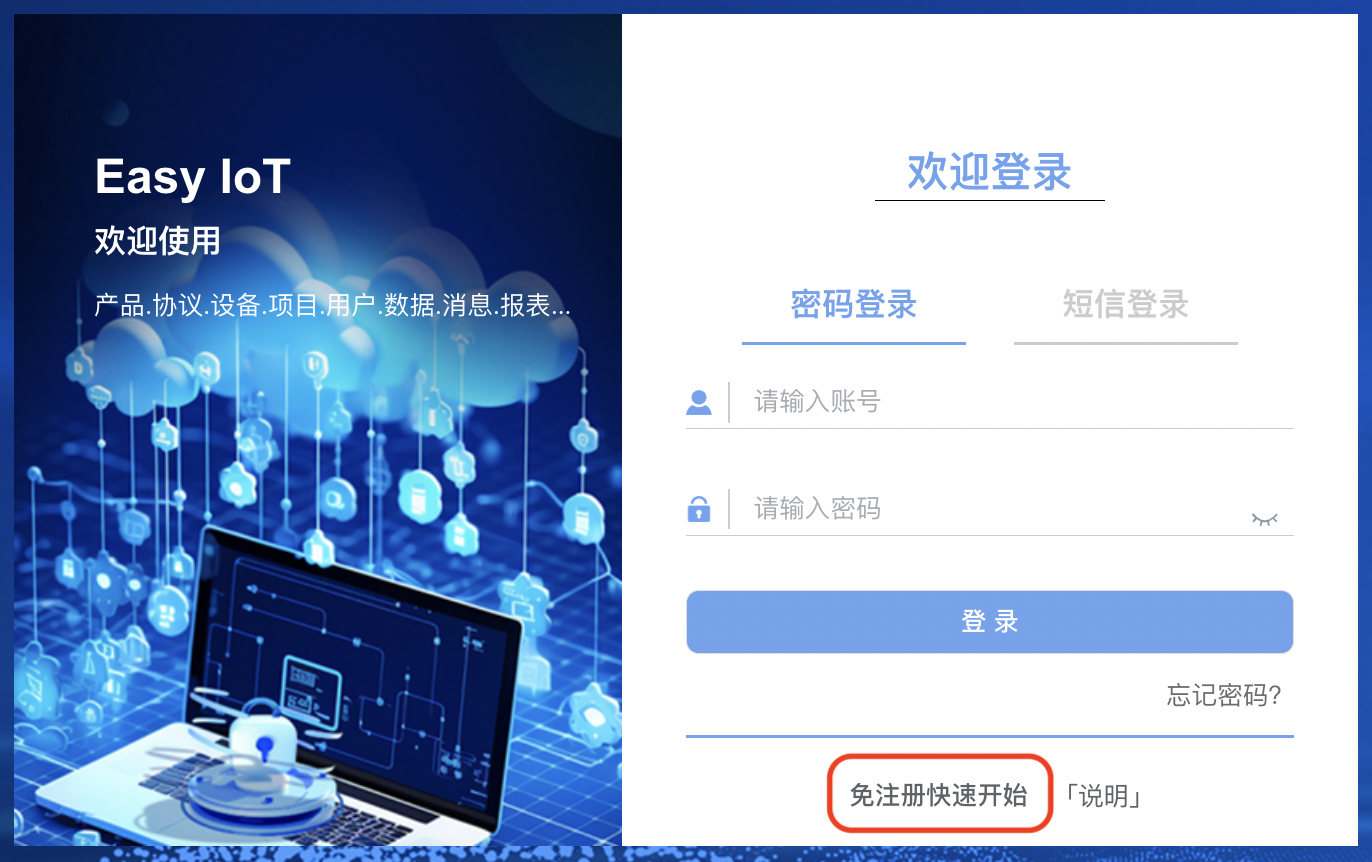
# Step.2 快速接入
输入DTU的IMEI,点击创建新的产品,输入产品名称,点击确定。请copy本页的网络通道配置信息用于DTU配置。
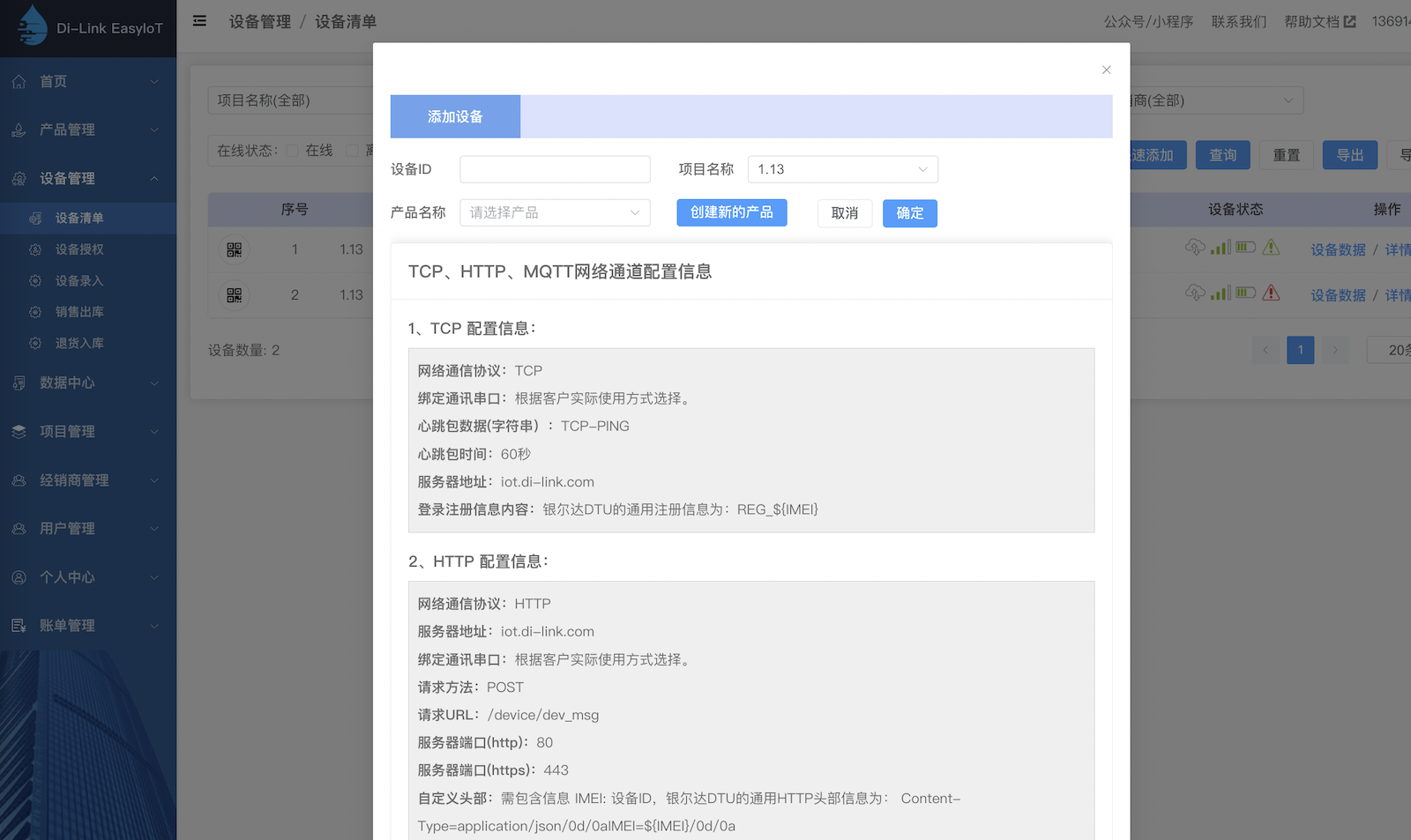
添加后设备出现在设备列表,此时设备处于离线状态
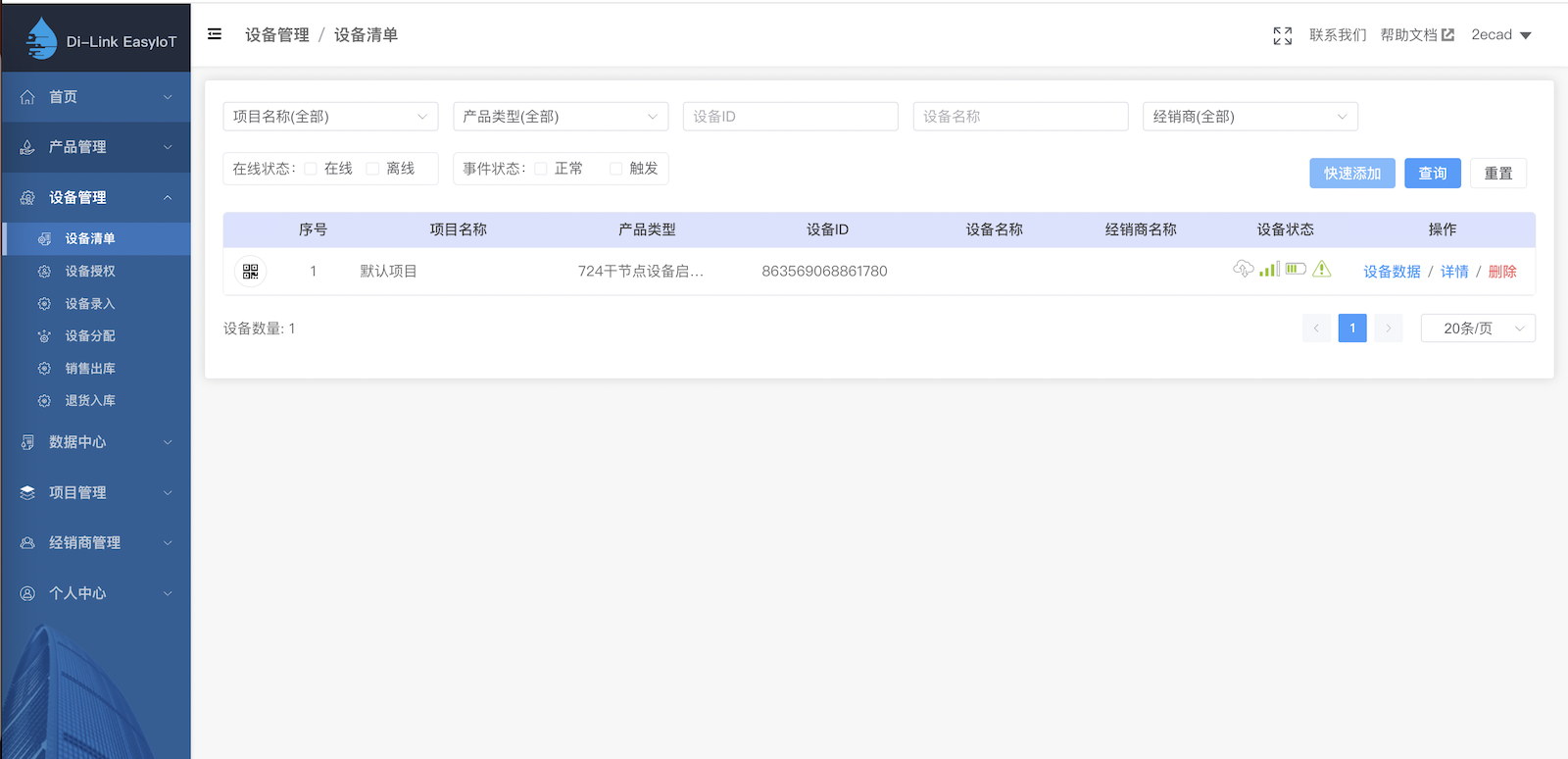
# Step.3 配置DTU参数
- 说明:本步骤(Step3)在银尔达DTU配置平台操作完成, 银尔达DTU配置平台与可视化平台账号各自独立,请单独注册使用。
【1】登录银尔达DTU配置平台 (opens new window),点击分组管理创建分组724干节点停机检测。
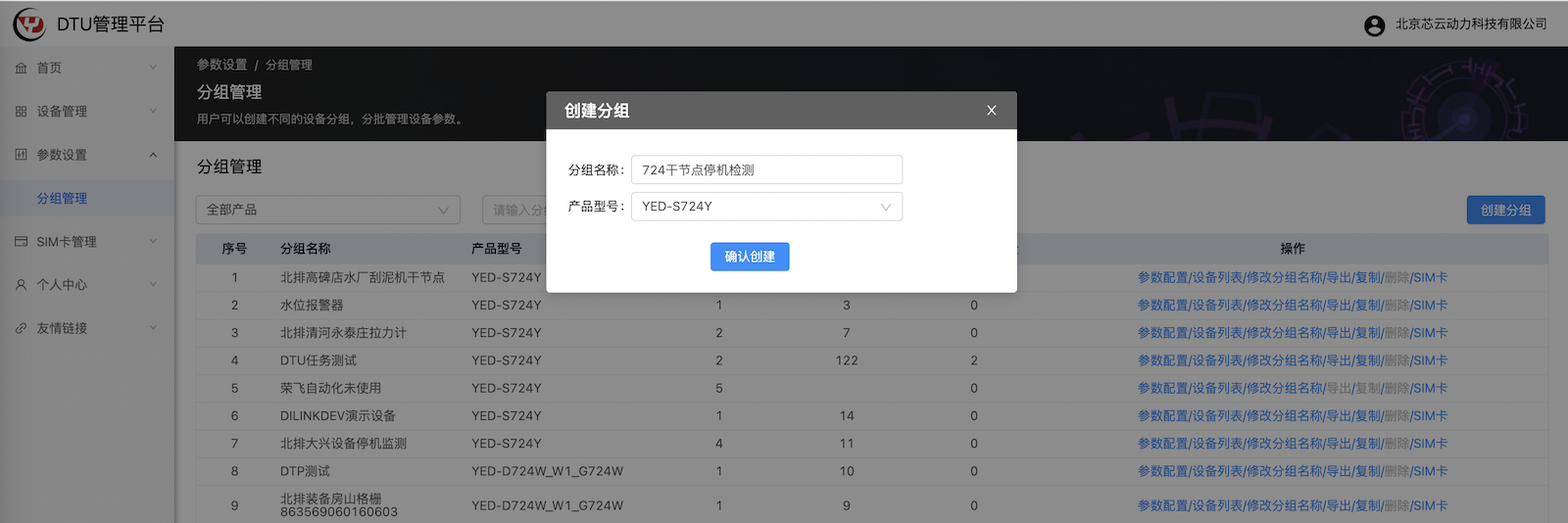
【2】点击参数配置->网络通道参数 配置通道1,如下图所示。
- 服务器地址:iot.di-link.com (部分机型需要配置为 http://iot.di-link.com, 例如银尔达780系列,请咨询技术支持)
- 请求URL:/device/dev_msg
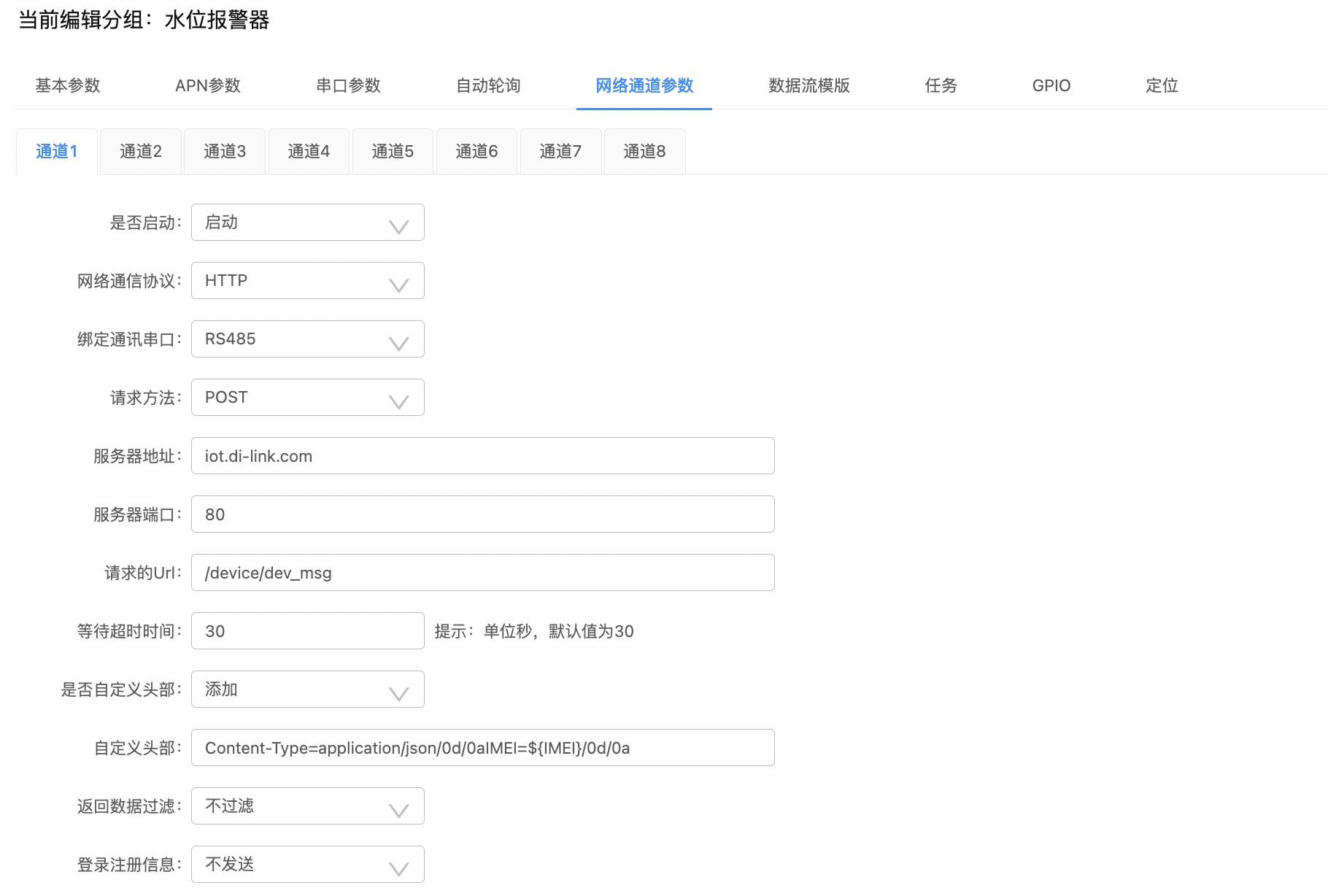
【3】点击GPIO 配置输入电平周期上报,如下图所示。
- 上报内容:{"ping":true}
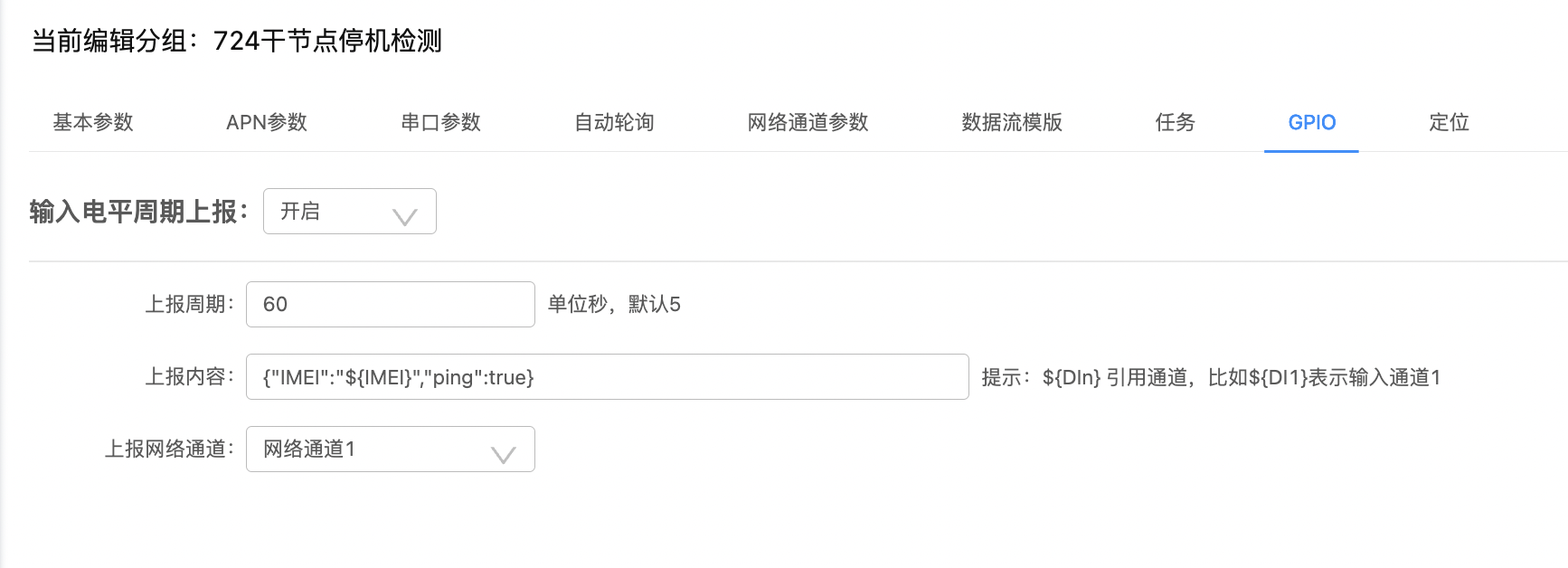
【4】配置输入电平检测预警,如下图所示。
- 上升沿上报内容:{"IMEI":"${IMEI}", "IO_1":1, "ON":1, "OFF":0}
- 下升沿上报内容:{"IMEI":"${IMEI}", "IO_1":0, "ON":0, "OFF":1}
- 不同DTU型号,获取设备MAC(IMEI)的方法可能不同,具体方法请联系客服。
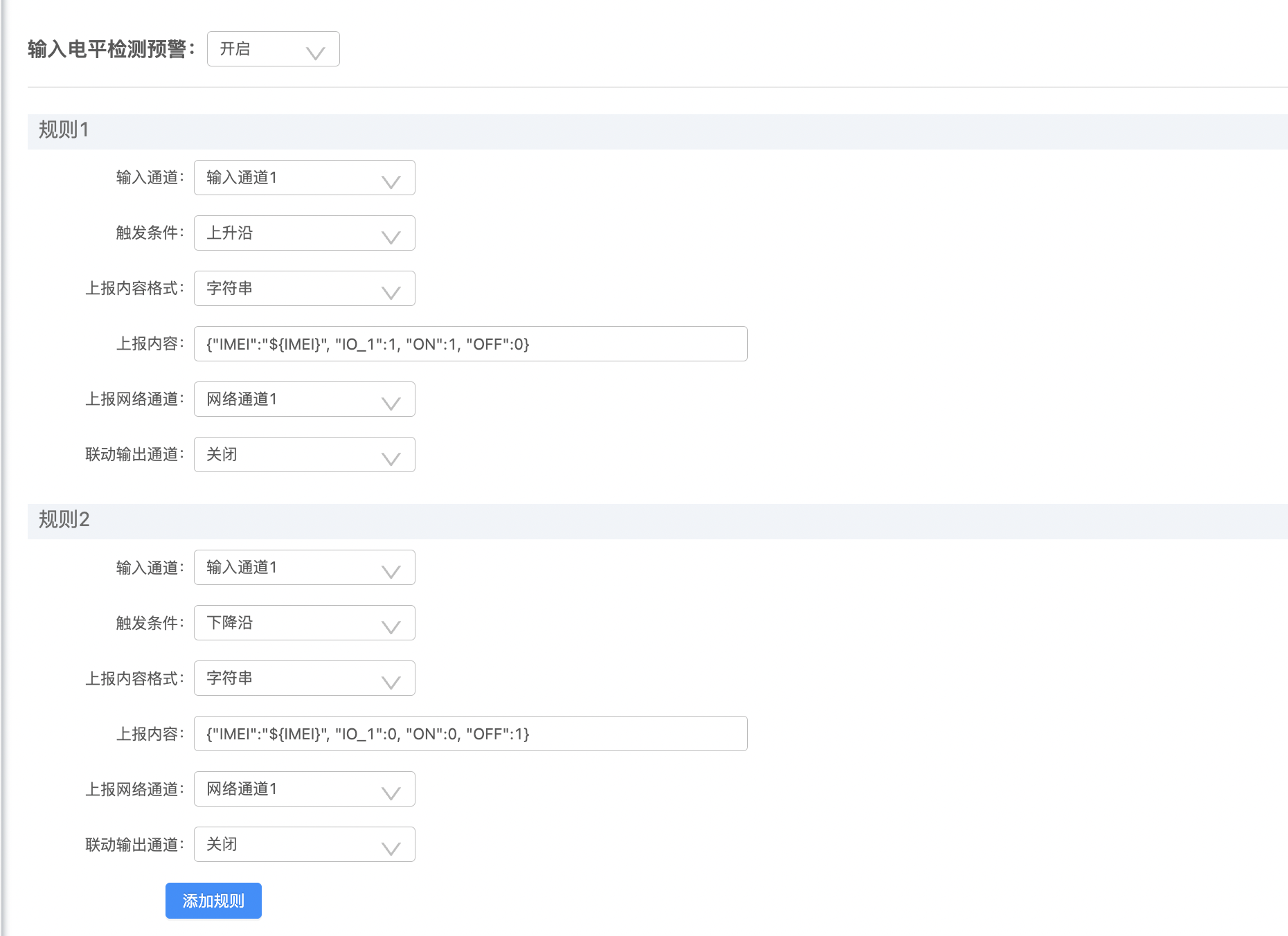
【5】保存参数,添加DTU设备到DTU系统。
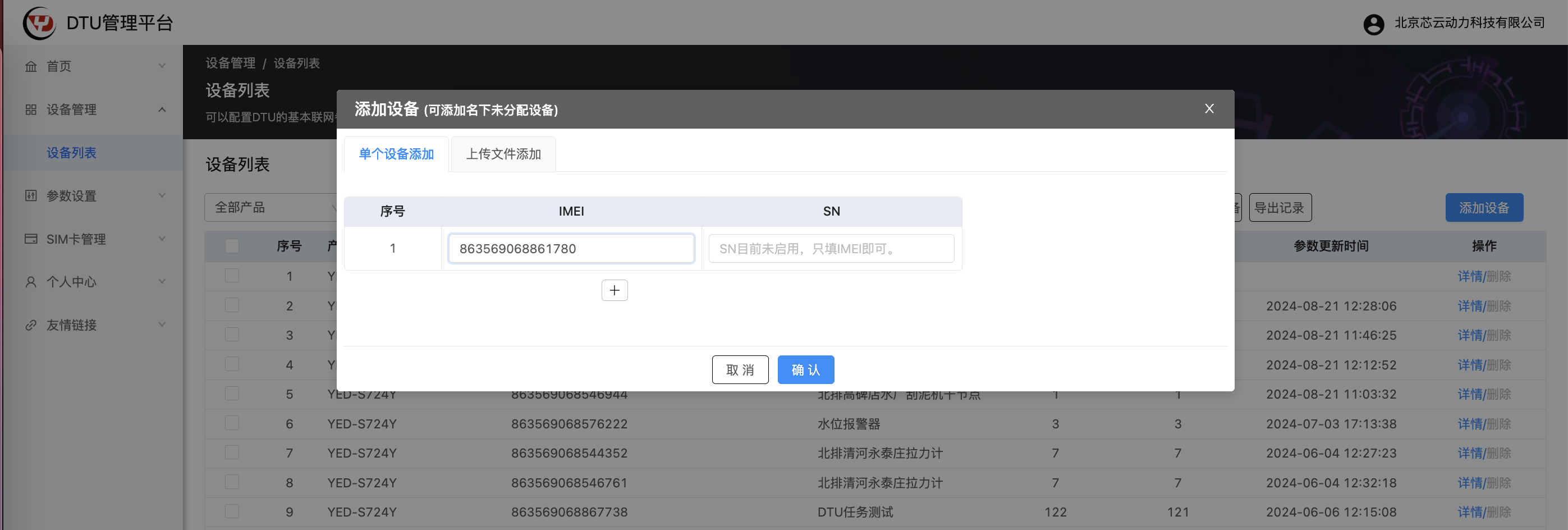
【6】将设备添加到刚才创建的分组724干节点停机检测。
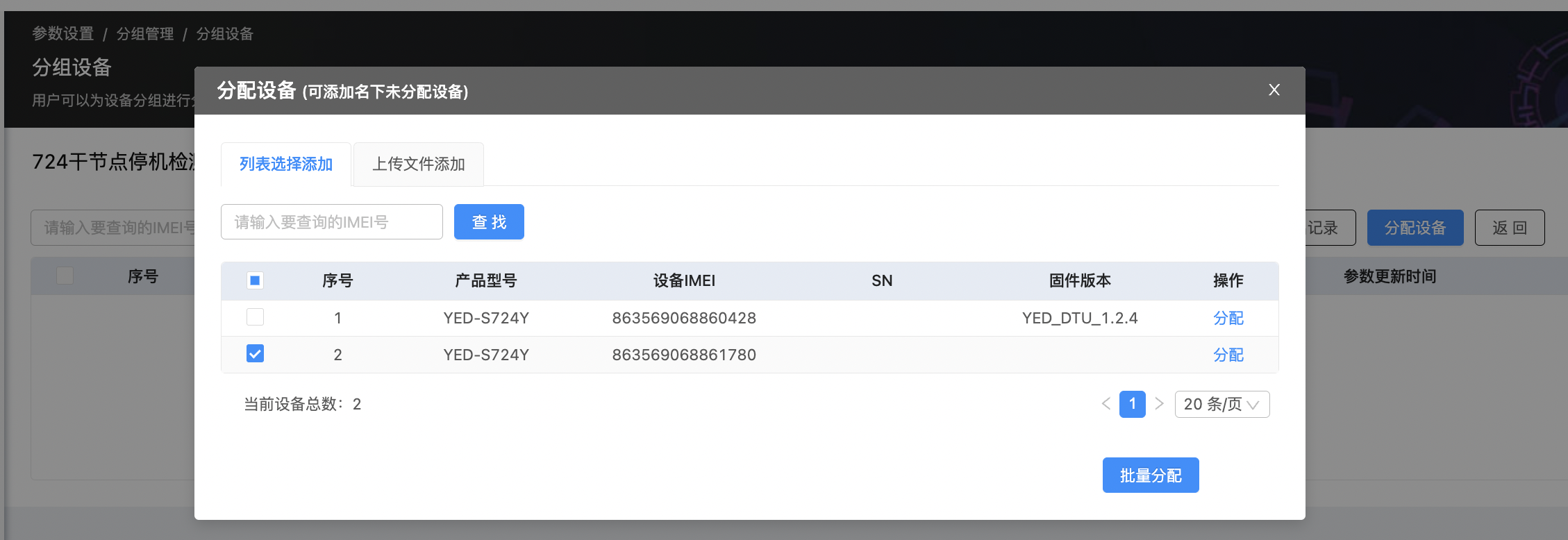
# Step.4 接线干节点
可参考下图完成干节点接入,本例中仅使用了最基本的电平监测功能, 其他应用场景请结合实际需求完成接入。
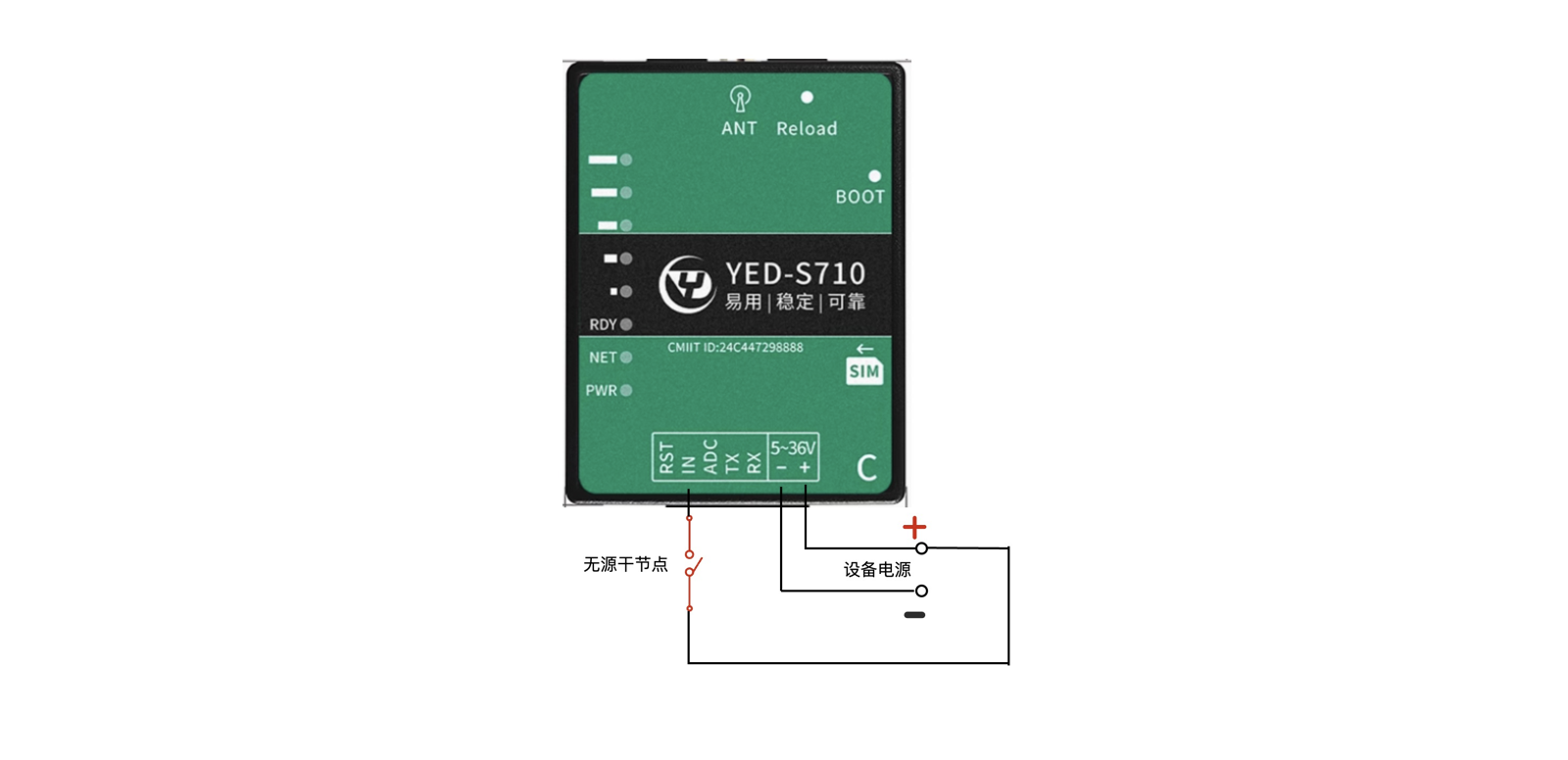
本例使用配电柜预留干节点完成接入,如下图所示。

# Step.5 DTU上电,完成数据编排
DTU接入SIM卡后上电后,会自动更新配置,然后检测IO变化时上报数据。
【1】设备上线:在可视化平台,进入设备管理->设备列表,查看设备在线状态变为在线。
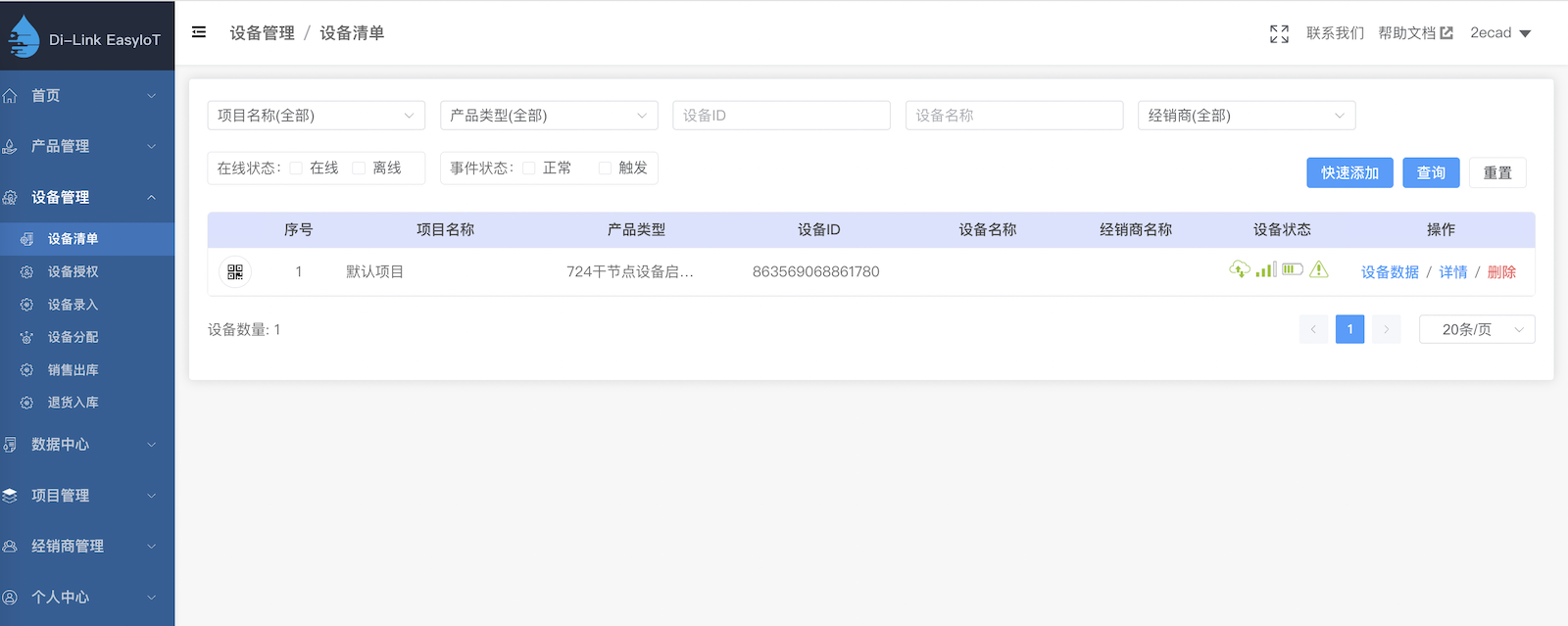
【2】原始数据:点击此设备的查看设备数据,可以看到设备上报的原始数据,如果出现乱码,可以点击JSON/HEX切换开关切换显示方式。
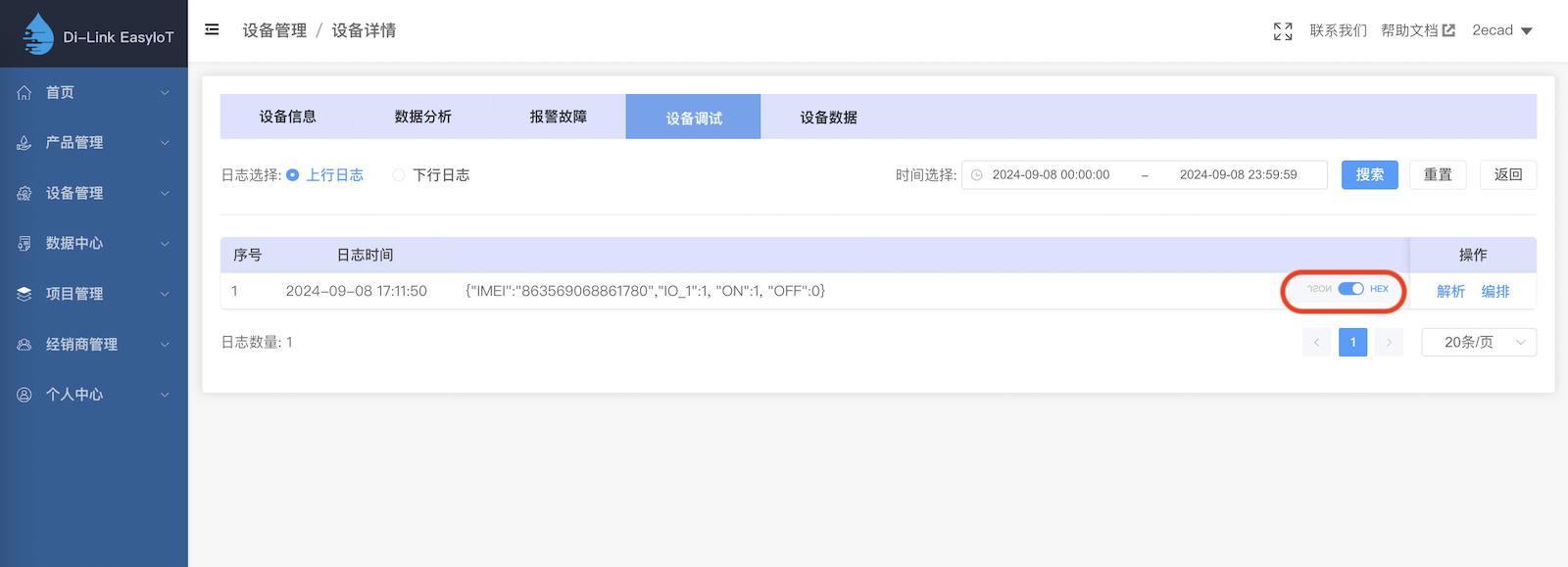
【3】协议编排:
此时数据并没有进行识别,仅是原始显示,点击原始数据后的编排操作,会自动跳转到产品->协议编排页面。
在此编排页面点击编排操作后,可自动识别变量、数据类型等基本信息,需要补充变量名称,报警属性等其他信息,可参考下图完成。
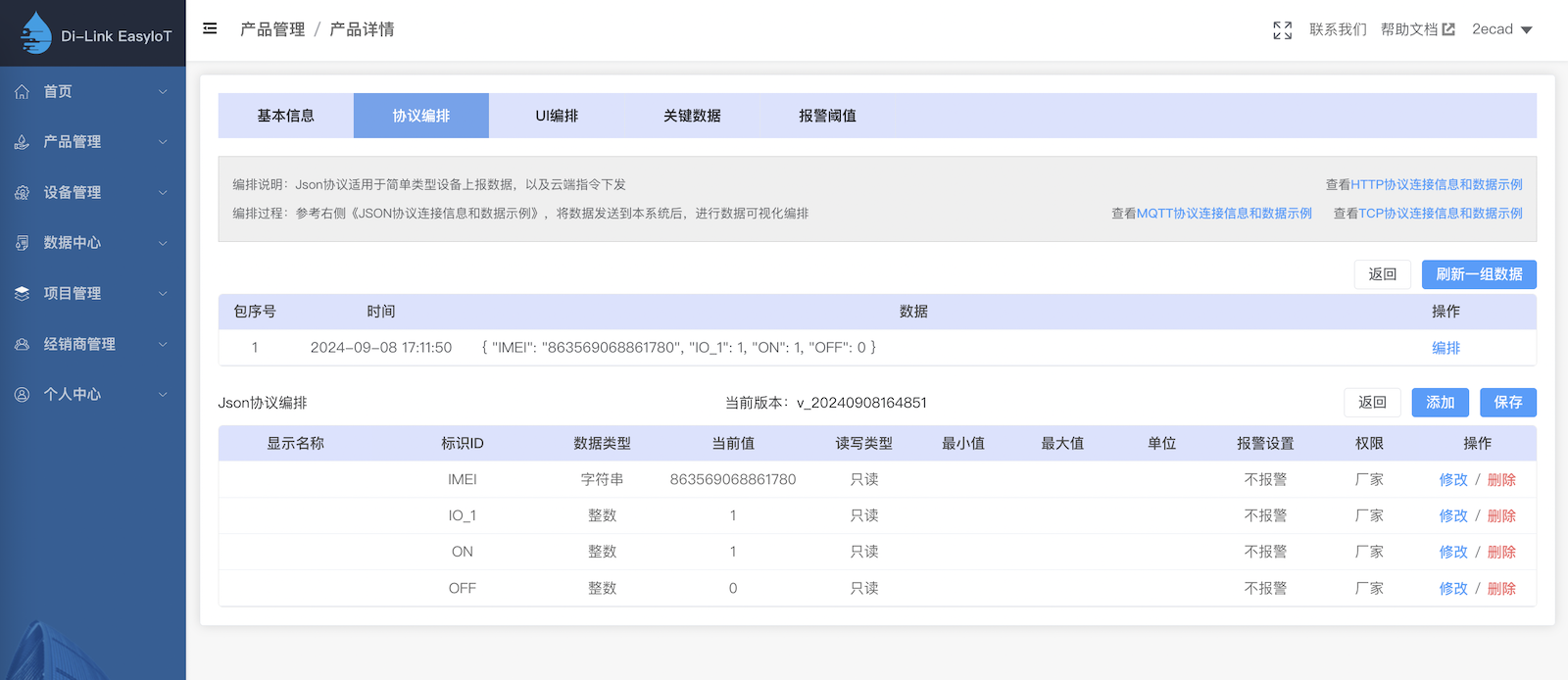
【3.1】协议定义:
【3.1.1】变量IMEI表示设备ID,仅定义显示名称即可。
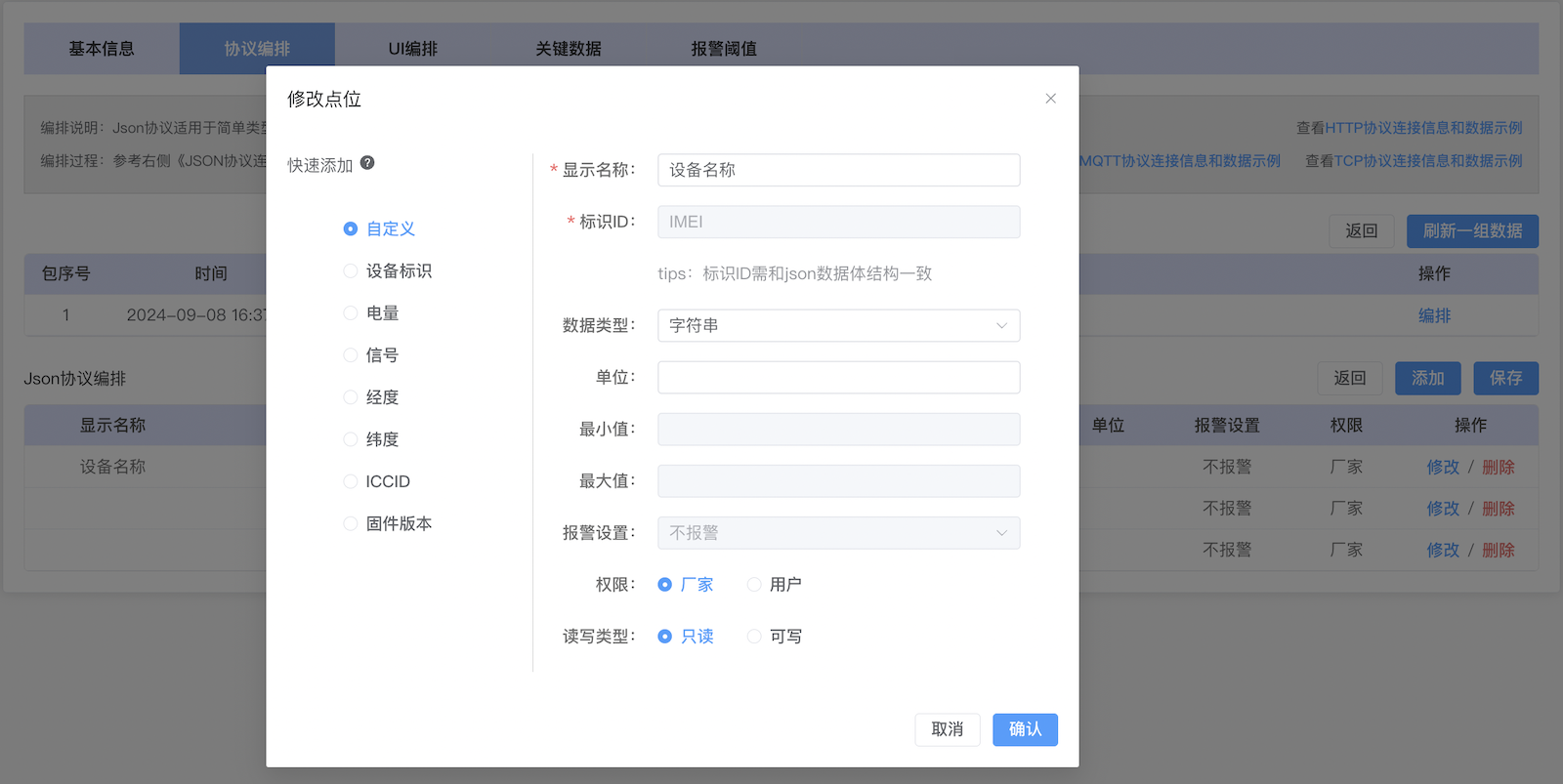
【3.1.2】变量IO_1表示电平输入状态,0表示低电平,关机状态,1表示高电平,开机状态,此变量设置为开关量,不报警(仅表示状态)。
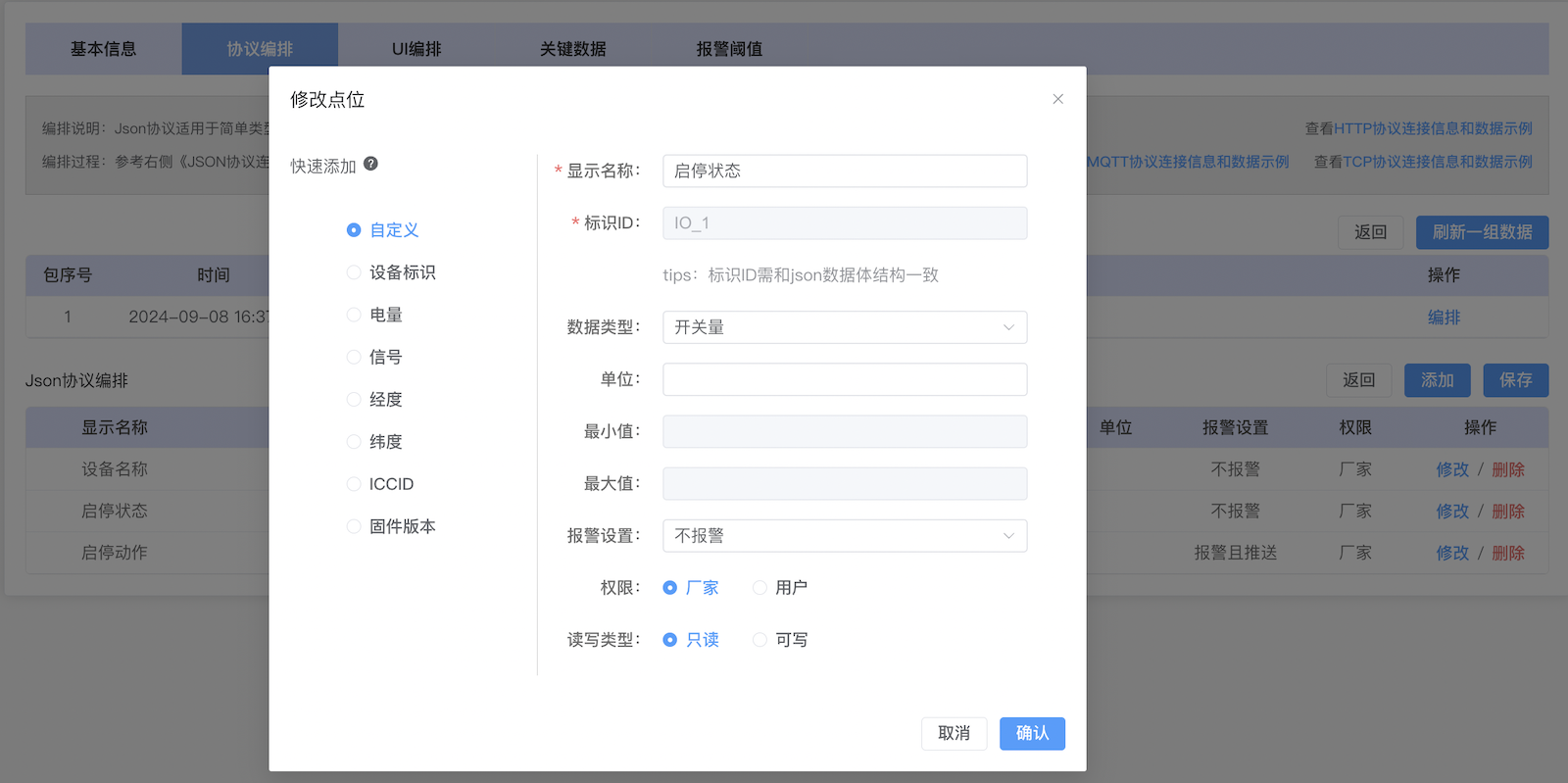
【3.1.3】变量ON表示设备开机,需要推送消息,此变量设置为开关量且报警推送。
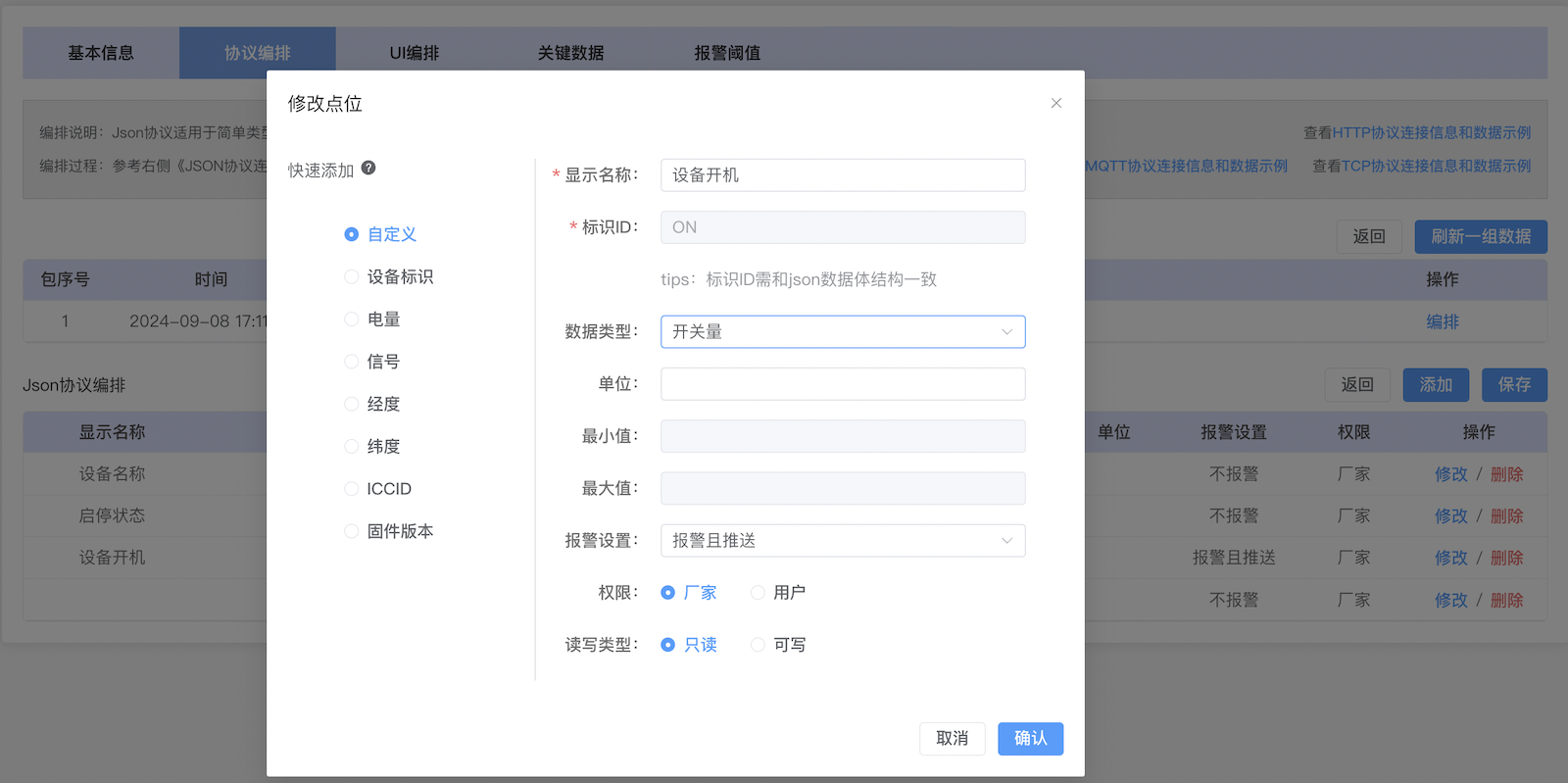
【3.1.4】变量OFF表示设备关机,需要推送消息,此变量设置为开关量且报警推送。
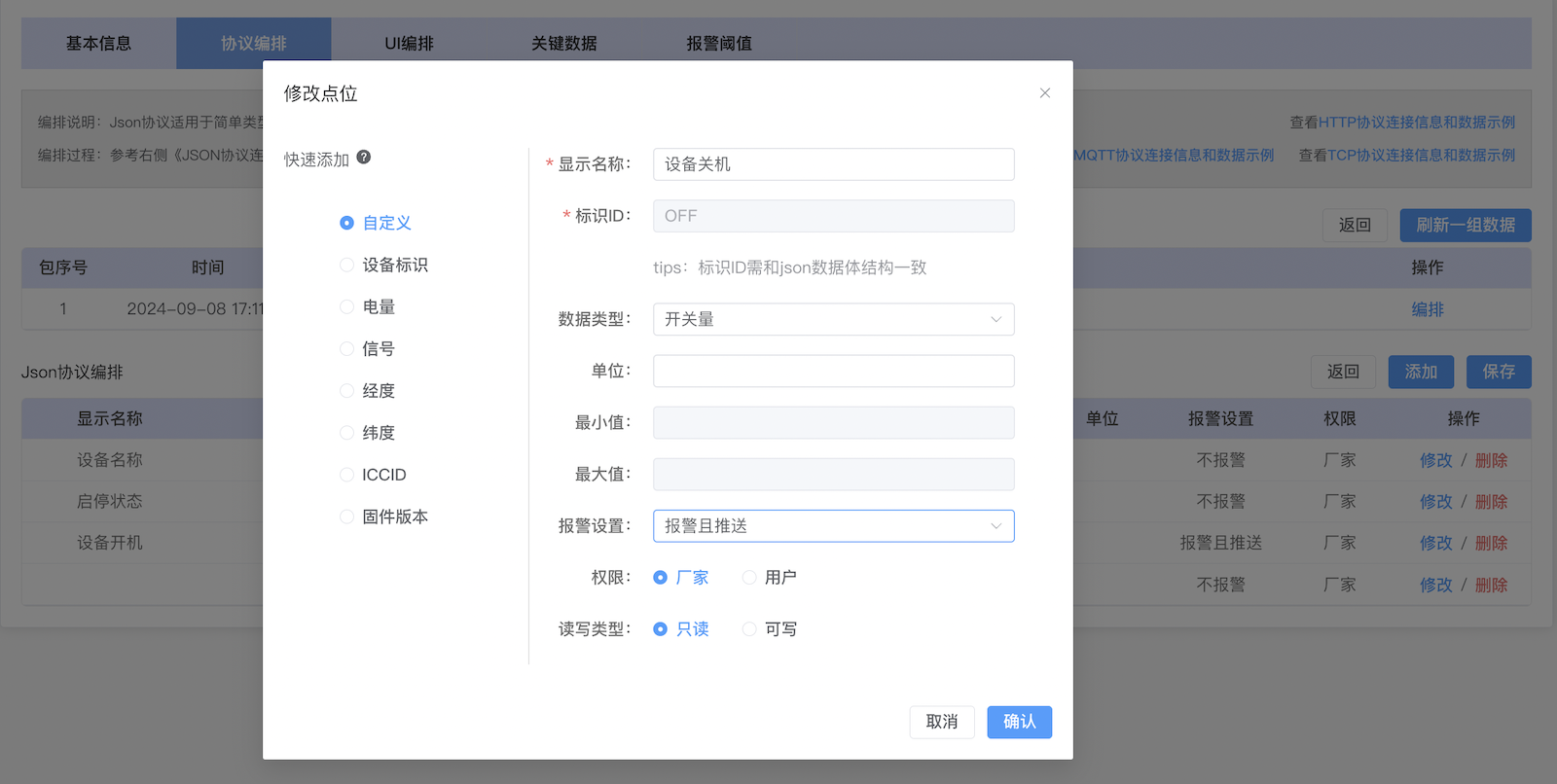
【3.1.5】保存后生效。
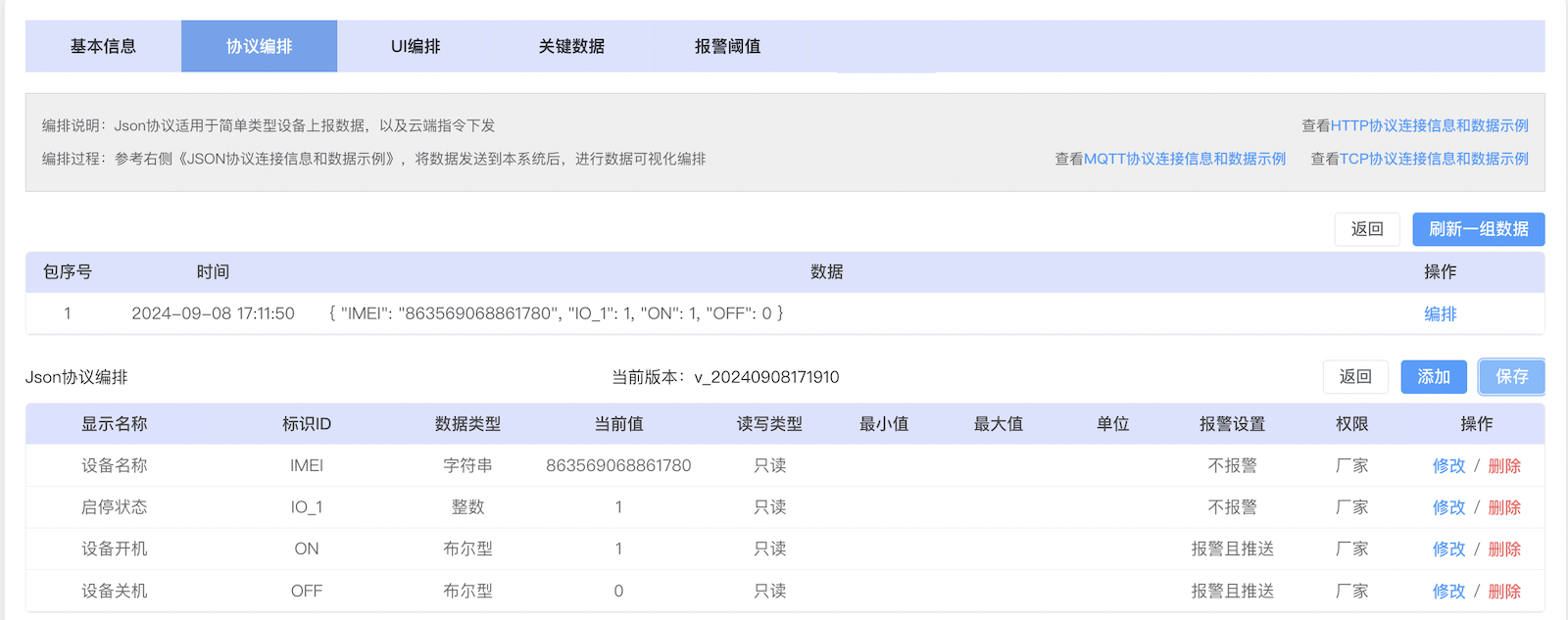
【3.2】协议修改: 编排完毕,保存,系统即可对后续上报数据实时解析,如需要添加或修改字段,可以先在系统里手动添加修改,也可以先上报修改后的。 数据后再次编排。
【4】UI编排:
点击UI编排, 可以创建小程序设备主控页面模版,本例可参考下图进行配置。
此页面如果无法满足实际需要,可以定制完成。
编排完成后,小程序会按照编排的模版进行页面显示。
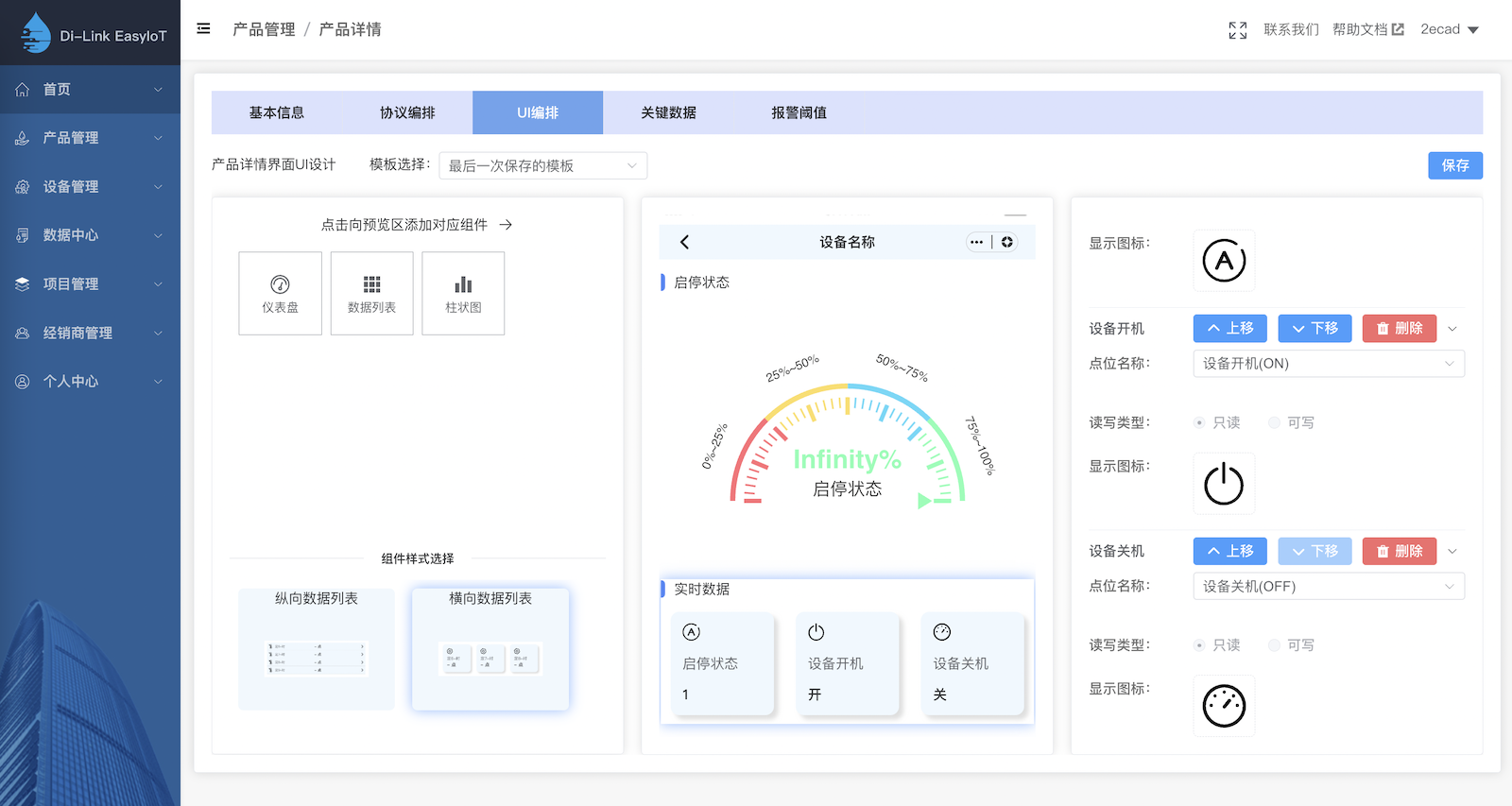
【5】关键数据:
点击关键数据,选择变量后,系统即可实时保存变量数据。
- 被设置了
关键数据的变量,会实时完成解析,并保存到数据库,形成曲线数据。- 一个产品中,
关键数据最多30个,默认保存90天。
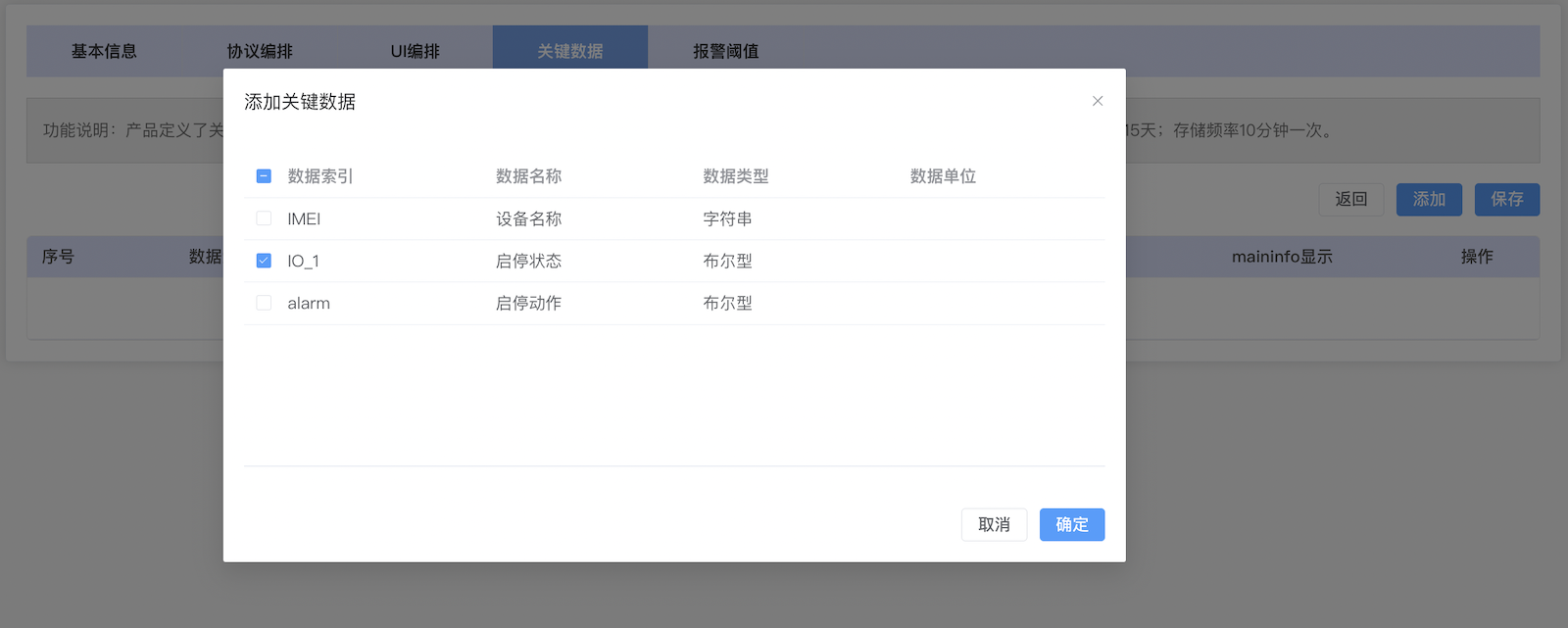
# Step.6 设备出库,小程序绑定
【1】销售出库:进入设备管理->销售出库,点击单设备出库,输入设备IMEI后点击确认,设备即可被终端用户小程序绑定。
- 如果用户退回设备,可执行
退货入库清除设备的使用信息,可再次出库使用。
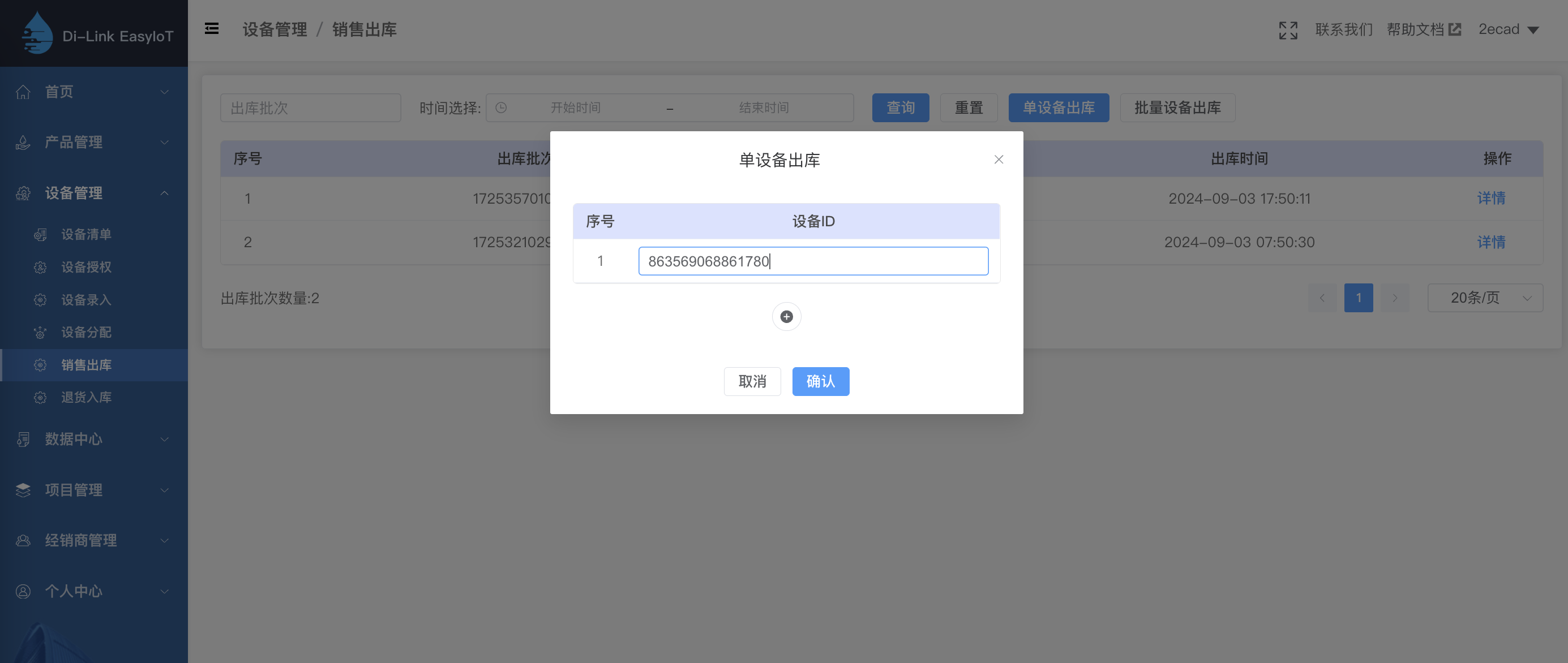
【2】小程序:微信小程序搜索“水滴芯”(示例小程序,可定制),验证码登录
- 重要说明:web系统的使用者是厂家或经销商,非终端用户,小程序使用者是终端用户,web账户和小程序账户互不相通。
- 一个手机号可同时注册web账号(厂家或经销商)和小程序账号(终端用户),两个账号独立。
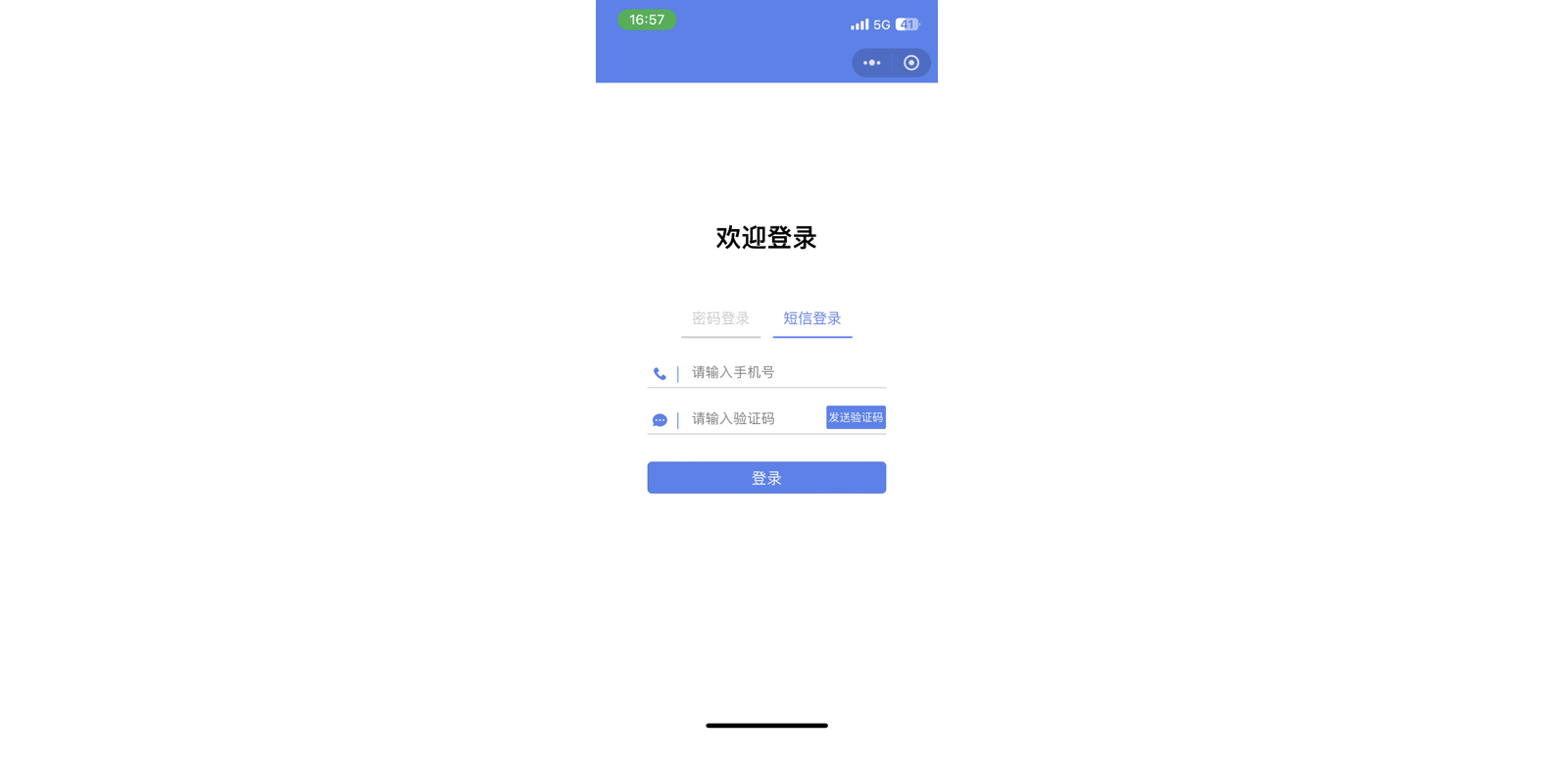
【3】绑定设备:点击设备添加按钮,使用微信直接扫描设备二维码,即可完成设备绑定,也可以使用水滴芯小程序里的添加设备功能扫描二维码完成绑定。
- 设备二维码使用设备IMEI生成,可视化平台中的设备列表处可以显示设备二维码
【4】绑定后,设备出现在设备列表,如果设备300秒(可调)没上报数据,会设置设备离线
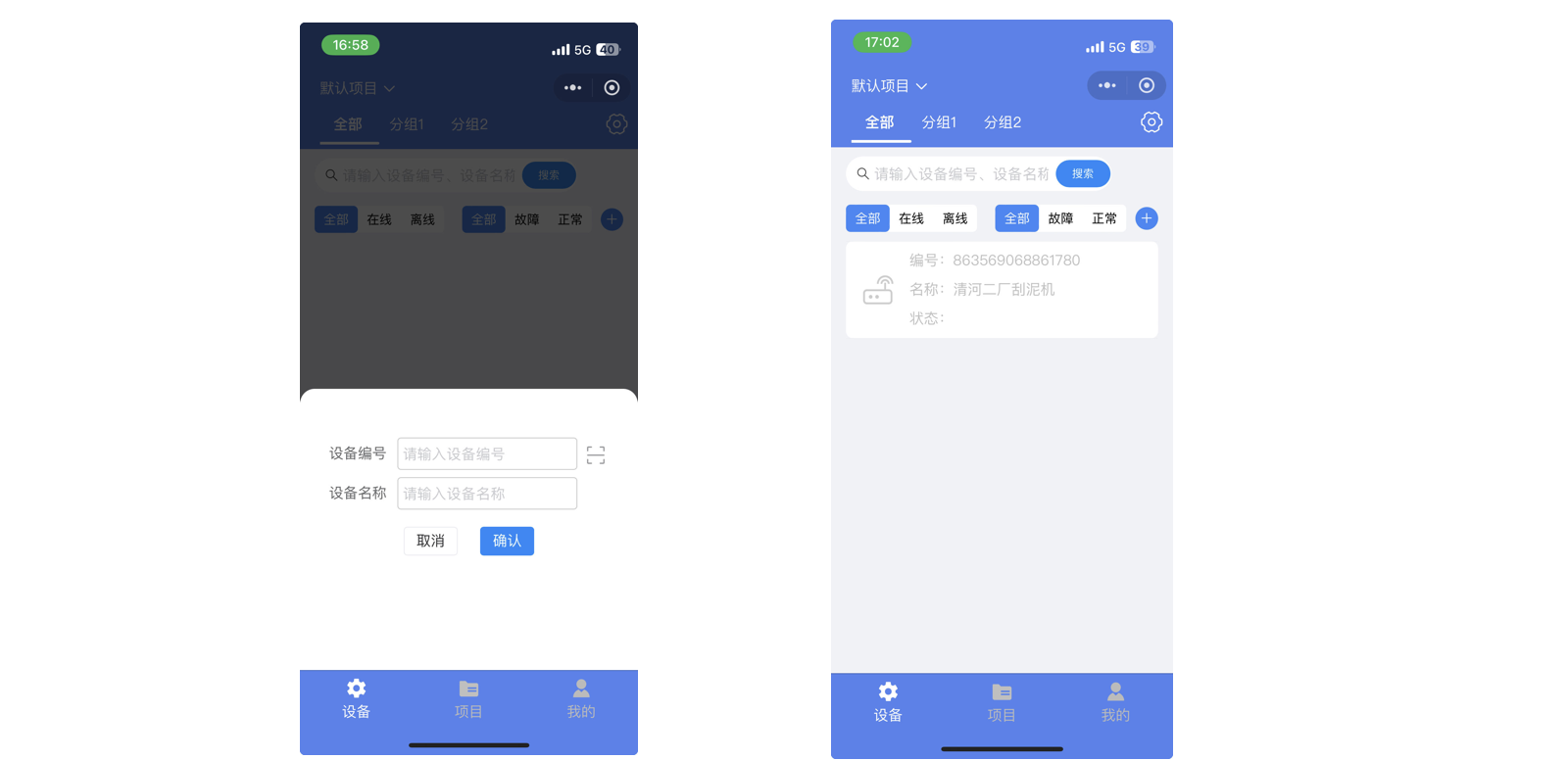
【5】项目设置: 小程序上进入项目->默认项目 ,长按项目二维码,完成项目关注,可接收微信消息。
如果需要其他用户关注项目,只需要把项目二维码发送给用户用微信识别即可。
刷新后,可显示最新关注此项目的微信用户。
添加手机联系人,可接收电话短信消息, 可添加多人手机。

# Step.7 效果测试
- 需保证有足够余额,电话0.15元/条,短信0.1元/条,微信免费。
- 新注册用户会赠送1元费用,用户可在
小程序->我的->账户余额中完成充值,费用不足时,无法完成电话和短信推送,只可完成微信公众号推送。
【1】反复启停几次设备,每次启停时,即可收到电话、短信、微信的消息通知
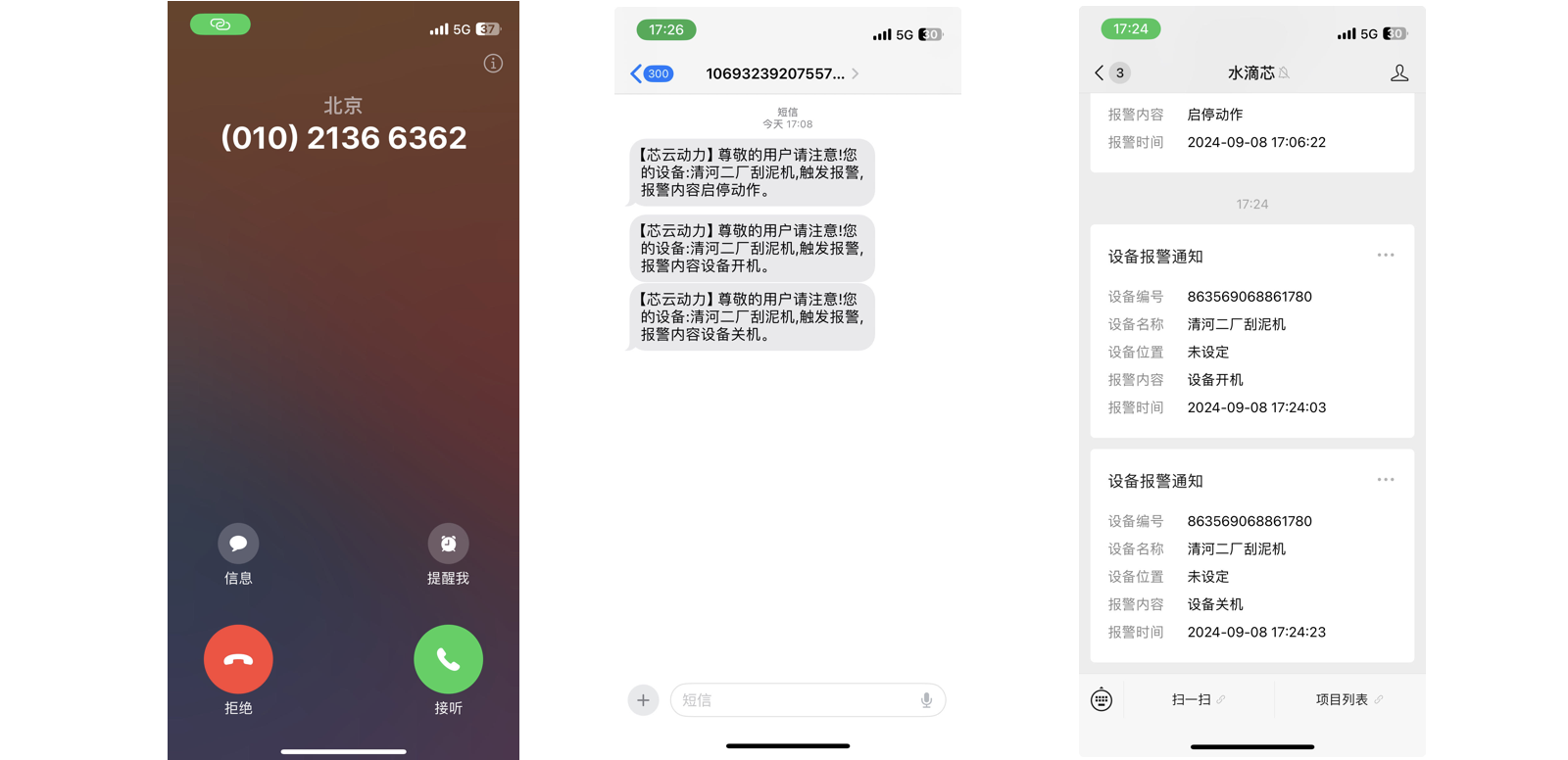
【2】小程序查看设备当前数据、曲线数据、报警信息
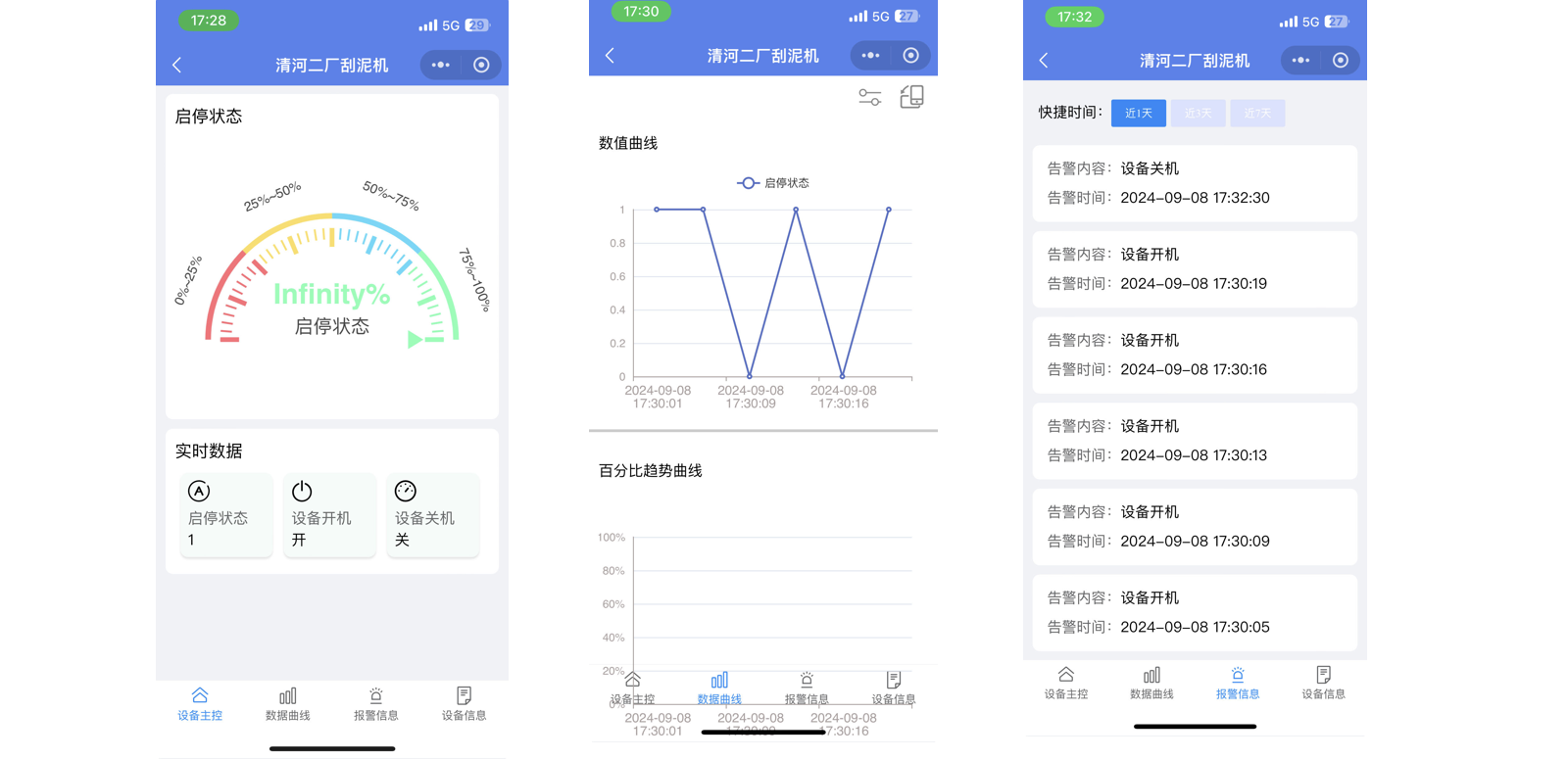
【3】后台查看设备曲线数据
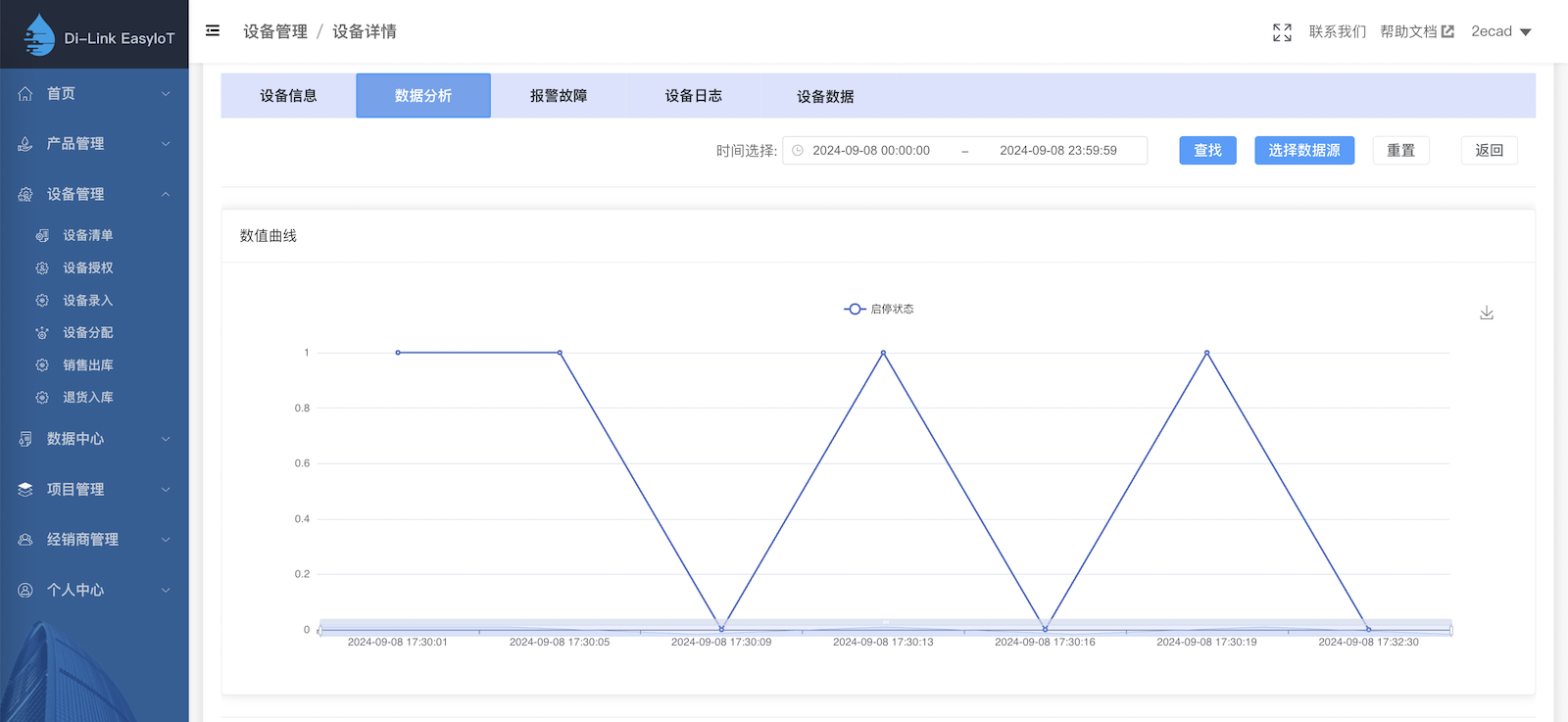
【4】后台查看设备报警信息
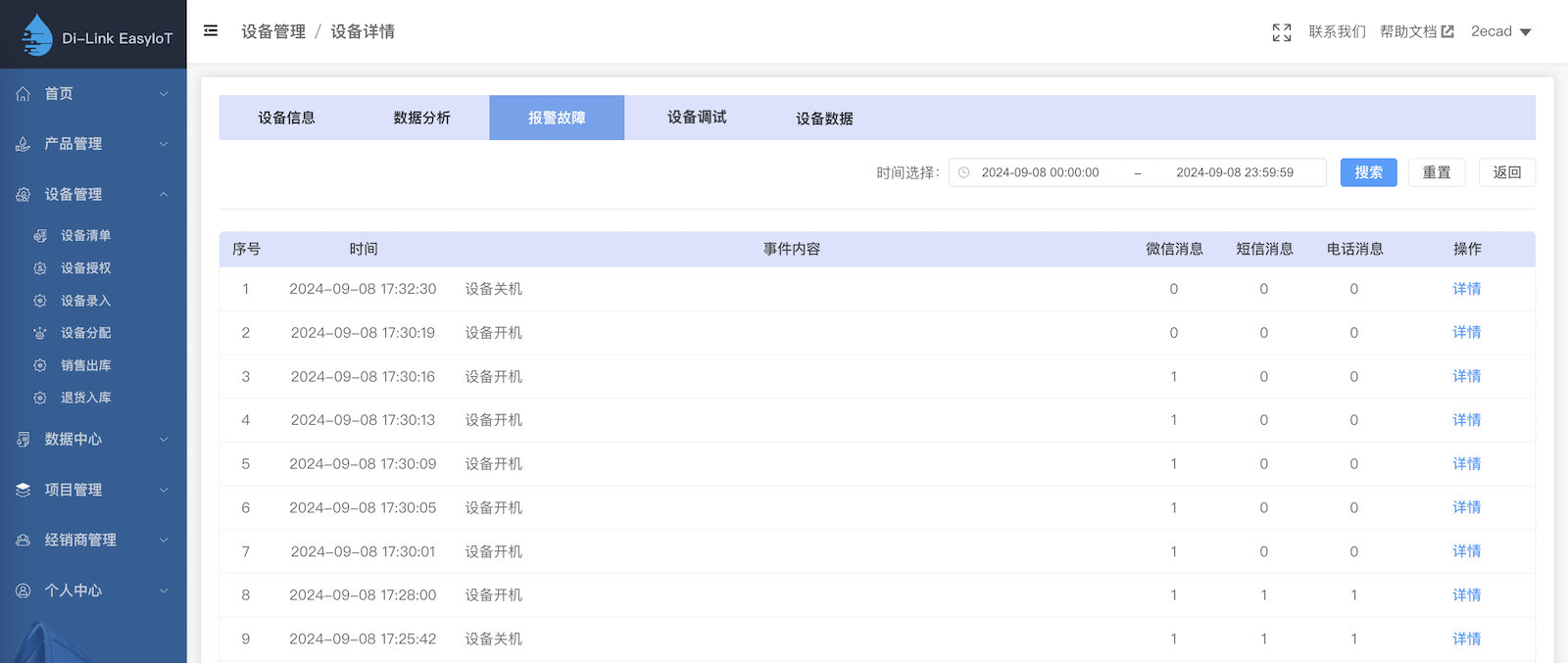
【5】后台查看设备原始日志
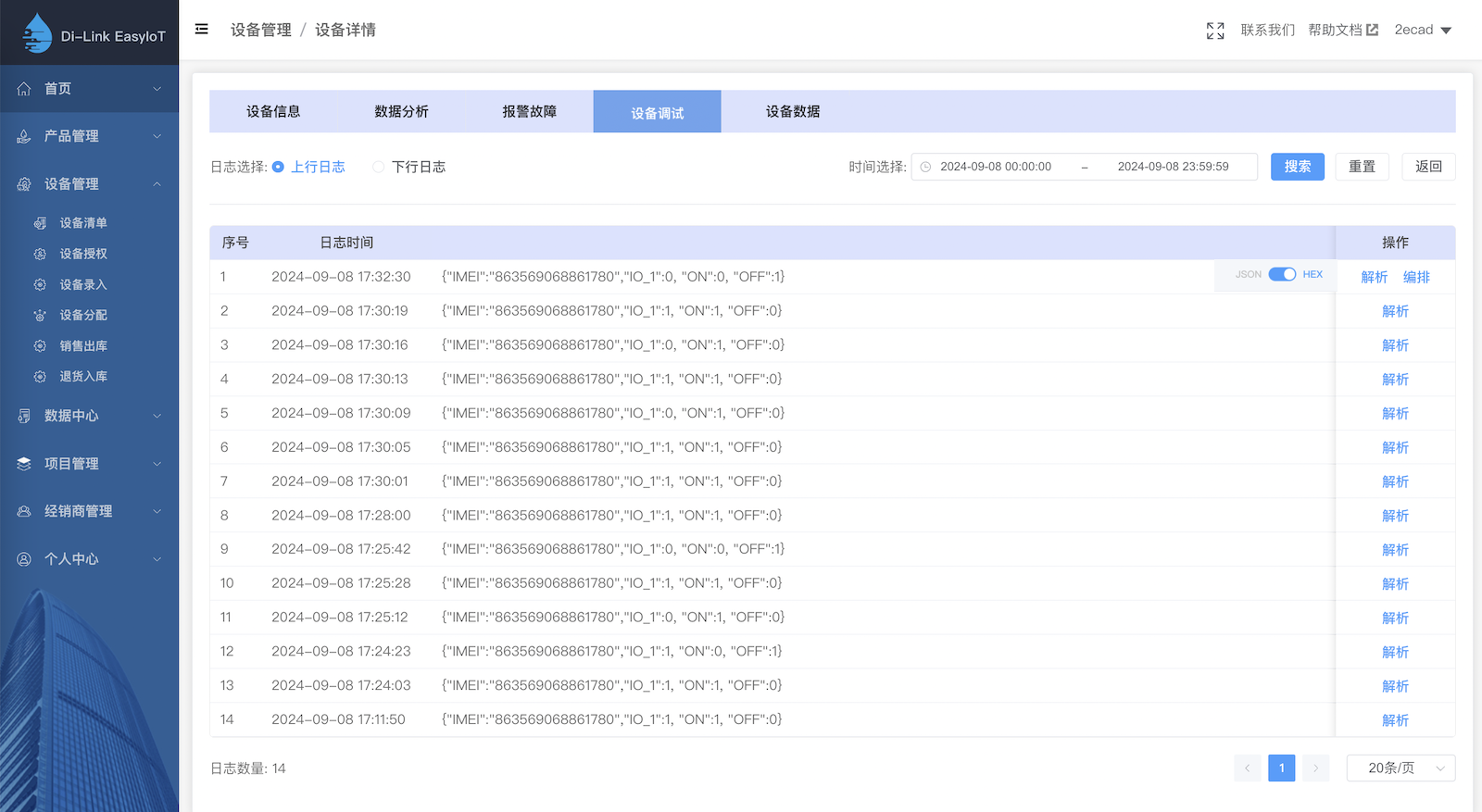
【6】后台查看设备当前数据
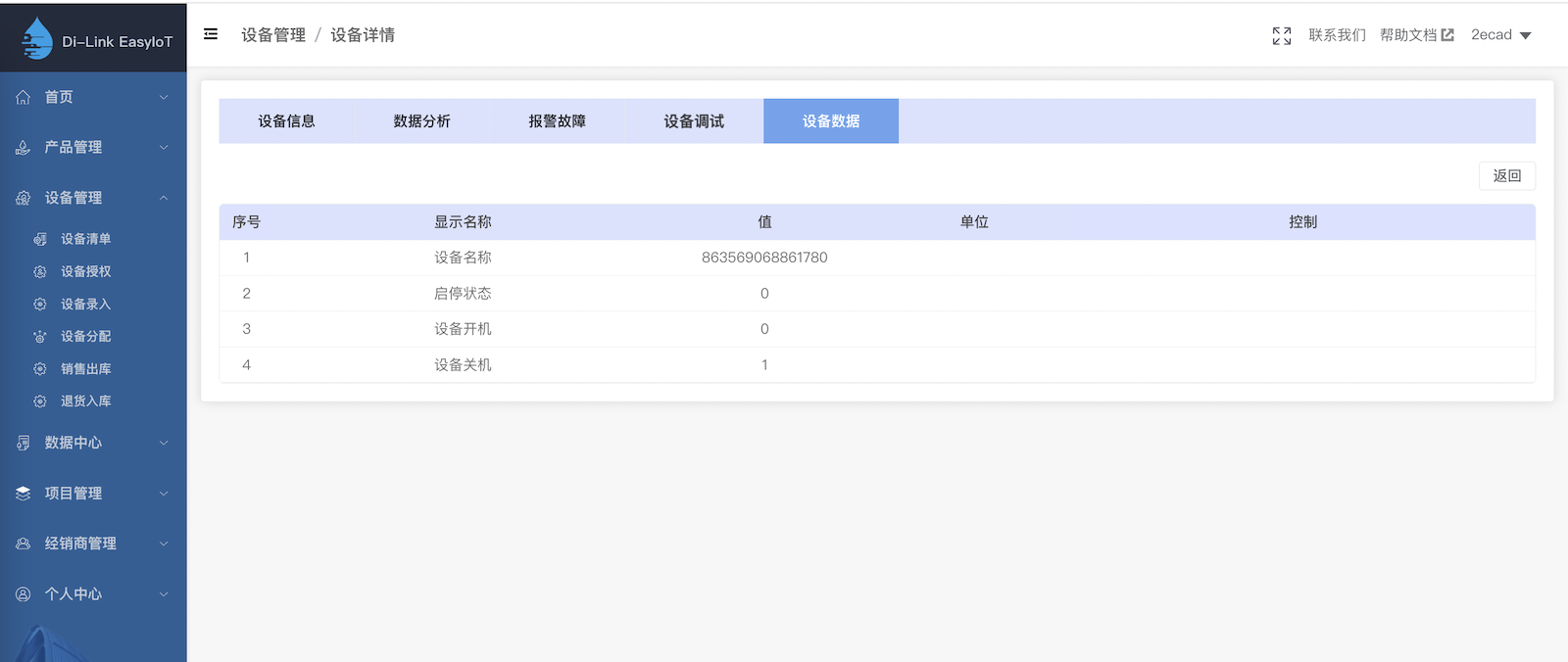
# 其他功能
本实例仅演示如何快速接入DTU设备,其他功能请参考对应章节文档。